Palauta aikaisemmat tiedostot OneDrive-ohjelmassa
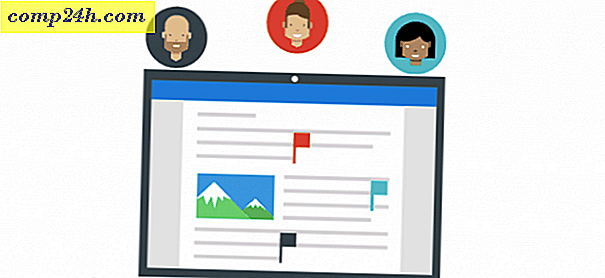
OneDrive, Microsoftin online-pilvitallennusympäristö, ei ainoastaan anna käyttäjien tallentaa tiedostoja vaan myös tehdä yhteistyötä muiden käyttäjien kanssa asiakirjojen valmistelussa. Jos käytät asiakirjoja, jotka on rakennettu esimerkiksi Word Online -palveluun, voi olla aikaa, jolloin tiedostot on palautettava edelliseen versioon syystä tai toisesta. Voit tehdä tämän useilla tavoilla.
Käytä OneDrive-version historia -toimintoa tiedostojen palauttamiseen
Ensin kirjaudu OneDrive-ohjelmaan ja selaa sen tiedoston sijainti, jonka haluat palauttaa. Valitse tiedosto ja napsauta sitten Lisää toimintoja (...), jota edustaa ellipsi. Napsauta Versiohistoria- valikkoa. tämä avaa asiakirjan Word Online -palvelussa.

Word Onlineissa näet ikkunassa luetellut asiakirjan nykyiset ja aiemmat versiot. Voit palata edelliseen versioon napsauttamalla sitä.

Voit myös avata asiakirjan OneDrive-ohjelmistosta Word 2016: ssa ja käyttää samaa ominaisuutta. Napsauta toimintovalikkoa ja valitse sitten edellinen versio tiedostosta. Huomaa, että tämä ominaisuus on käytettävissä vain, kun olet yhteydessä Internetiin.

Jos ylläpidät OneDrive-kansion Tiedostonhistorian varmuuskopiota, voit käyttää Windows Vistassa käyttöön otettua sisäänrakennettua edellinen versiota. Napsauta tiedostoa hiiren kakkospainikkeella, valitse Ominaisuudet, valitse Edellinen versiot -välilehti ja valitse sitten edellinen versio tiedostosta. Napsauta Palauta tai Jaa-valikosta Palauta, johon voit valita toisen sijainnin tallentaa tiedoston. Tiedostonhistoria saattaa olla loppumassa, joten tämä ominaisuus ei todellakaan pidä ensimmäisenä vaihtoehtona palauttaa tiedostot, mutta se on silloin, jos tarvitset sitä.

Joten, tämä on nopea tarkastella tiedostojen palauttamista OneDrive-järjestelmässä. Varmista, että tutustu Windows 10: n kattaviin varmuuskopio-oppaisiin. Myös Brianin artikkeli OneDriven poistettujen tiedostojen palauttamisesta kannattaa katsoa. Voit myös tutustua Word 2016: n yhteistyöominaisuuksiin.
Jaa ajatuksesi kommentteihin ja kerro meille, mitä mieltä olet.



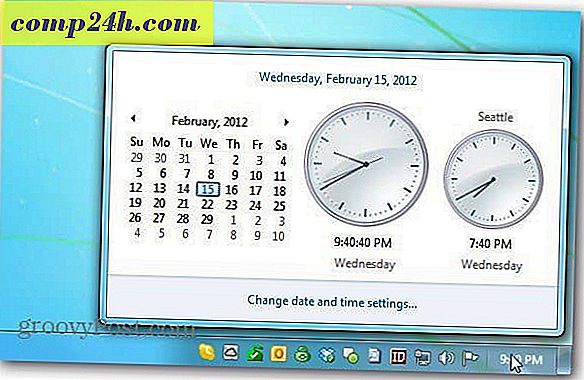


![Tee näytön kaappaus videot netissä ilmaiseksi käyttämällä ScreenToasteria [How-To]](http://comp24h.com/img/freeware/750/make-screen-capture-videos-free-online-using-screentoaster.png)